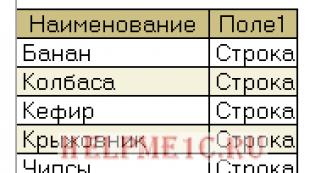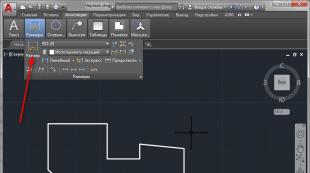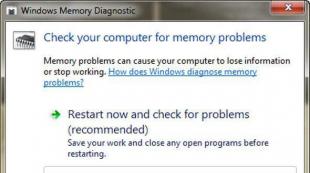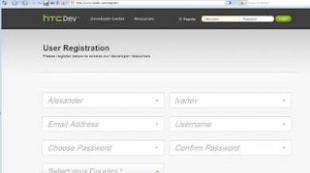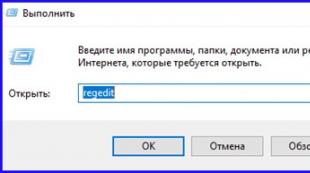Измерить уровень сигнала сотовой связи андроид. Сигнал cinr rssi какой должен быть
Сегодня большинство ситуаций, в которых ваше мобильное устройство плохо ловит или не видит сеть в помещениях, хорошо изучены и успешно решаются с помощью установки специального оборудования для усиления сигнала сотовой связи.
Усиление сигнала сотовой связи: зачем это нужно?
На сегодняшний день столкнуться с проблемой плохой сотовой связи можно даже в самом центре Москвы и в относительной близости от базовой станции оператора. Потому что слабый сотовый сигнал может иметь самые неожиданные первопричины, такие, например, как экранирующие материалы в перекрытиях здания или «эффект колодца» для радиосигнала.
Сегодня большинство ситуаций, в которых ваше мобильное устройство плохо ловит или не видит сеть в помещениях, хорошо изучены и успешно решаются с помощью установки специального оборудования для усиления сигнала сотовой связи. Обратитесь в уже сегодня, чтобы улучшить качество мобильной связи в вашем доме или офисе.
Как замерить сигнал сотовой связи на мобильнике?
Вне зависимости от того, какие вы преследуете цели: изучить функционал телефона или диагностировать проблемы с сотовой связью, — предлагаем Вам воспользоваться несложной поэтапной инструкцией по замеру сотового сигнала при помощи собственного телефона на операционной системе Android.
Принципы измерения уровня сигнала сотовой связи следующие:
Во-первых, результаты измерений будут незначительно меняться во времени и разных точках пространства (это динамическая величина), поэтому необходимо сделать несколько замеров и рассчитать среднее значение.
Во-вторых, замер нужно производить отдельно по каждому оператору, поэтому для полноты картины Вам потребуется произвести все шаги с сим-картой каждого оператора по очереди. То есть сразу запасаемся активными сим-картами!
И, в-третьих, Замер необходимо произвести по каждому диапазону частот в отдельности, поэтому в настройках вашего телефона на Android перед выбором диапазона потребуется установить соответствующий параметр мобильной сети:
«Настройки»
> «Другие сети»
> «Мобильные сети»
> «Режим сети»
>
✓ Только GSM (2G)
✓ Только WCDMA (3G)
✓ LTE/WCDMA/GSM

Таким образом полноценного анализа качества мобильной связи Вам необходимо записать в виде таблицы не менее 12 показаний (Билайн, Мегафон, МТС и Теле2 в каждом из 3-х режимов по очереди).
А теперь переходим непосредственно к измерению. Для того, чтобы зафиксировать показания мобильника, Вам потребуется запустить сервисное меню устройства и проделать несколько несложных переходов:
Откроем сервисный режим ServiceMode
В режиме набора номера наберите код *#0011# далее «Вызов» .
Если Ваш телефон Samsung Galaxy и не удается зайти в меню, попробуйте другие варианты:
- *#32489# далее «Вызов».
- *#*#7262626#*#* далее «Вызов».
- *#*#4636#*#* далее «Вызов».

а) Для 2G:
В левом вернем углу Значок «E» означает, что телефон в режиме 2G.
Проверяем уровень сигнала GSM - числовое значение «-…» в строке RxPwr показывает уровень сигнала GSM в дБм (децибел на миливатт).
Напротив параметра T будет указан номер рабочей частоты GSM, по которому мы можем судить о том, какой диапазон частот использует данный оператор.
То есть, как вы догадались, сигнал 3G может проходить как по 900-й, так и по 2100-й частоте.
в) Для 4G:
Вы можете убедиться, что режим LTE активен. (надпись «4G» над значком передачи данных, если этот диапазон вообще доступен на данном участке)
Телефон отображает информацию:
- Номер полосы частот (Band )
- Уровень сигнала (RSRP )
| Номер рабочей частоты RSRP | Диапазон частот |
|---|---|
| Band 3 | 1800 МГц |
| Band 7 | 2600 МГц |
| Band 20 | 800 МГц |
| Band 38 | 2600 МГц |
*Параметры сети динамические, и могут меняться во времени. Для точности измерений записывайте несколько значений уровня сигнала 4G LTE
Расшифровка результатов замера уровня сотового сигнала с помощью телефона на андроиде
В заключении понадобится расшифровка результатов замера сотового сигнала на Андроиде.
Касательно численных значений, можно сделать выводы и на обывательском уровне. По нашему опыту хороший уверенный приём без помех и прерываний достигается, если полученные результаты численно больше -80…-85 дБм.
То есть, например, «-65 дБм» - это очень хороший сигнал, а «-98 дБм» для GSM сигнала означает практически полное отсутствие.

Впрочем, если ваш телефон выдает хороший сигнал по 2G, то не спешите делать позитивные выводы. Дело в том, что современные радиомодули в мобильниках, как правило поддерживают режим 3G-голосовой связи и вместе с тем применяют протокол автоматического переключения на более высокую частоту, в случае её обнаружения. При этом ваш смартфон не в состоянии разумно оценить силу заходящего сигнала. В результате запуска протокола 2G голосовая связь может переключиться на слабый 3G сигнал даже в процессе разговора по мобильнику. На такое «переключение» требуется пару мгновений, в которые Вы опять плохо слышите собеседника.
Поэтому важно убедиться, что 3G сигнал либо полностью отсутствует и не улавливается смартфоном, либо обеспечен на хорошем уровне.
Исходя из полученных данных о частотах, которые использует оператор в Вашей местности, Вы можете подобрать оборудование, усиливающее определенные частоты: одну или сразу несколько.
Как профессионально замерить уровень сигнала?
.
Предлагаем вам лучший модем совместимый с наибольшим количеством роутеров, возможностью смотреть уровень сигнала в dBm без сторонних программ и двумя выходами CRC9 для подключения внешней 3G или 4G LTE антенны
.
Сегодня рассмотрим несколько не сложных программ для настройки 3g модемов и ориентации антенн на базовую станцию. Чаще всего, стандартные программы, которые идут от операторов, не имеют качественного и удобного интерфейса для определения уровня сигнала 3g, а за частую в них не возможно определить уровень в dBm, что очень важно для выбора 3g антенны и её последующей ориентации. Итак, представляю вашему вниманию обзор на два приложения: Mobile Data Monitoring Aplication (MDMA), Huawei Level Signal (HLS), а так же, удобный плагин для работы с MDMA. Программы взяты с сайта http://entropiy.ru
за что авторам и спасибо! С помощью этих программ вы сможете самостоятельно сориентировать внешнюю 3g антенну.
Внимание для работы всех описанных ниже программ нужно закрыть родную программу от 3G модема!
Начнём с Mobile Data Monitoring Aplication (MDMA) [СКАЧАТЬ]
версия программы 1.1.0.2, от 2014-06-27.
Программа показывает уровень сигнала 3g в dBm, а также в виде цветной шкалы, умеет считать трафик, отображать скорость приёма/передачи, работать с USSD запросами и ещё множество различных удобных «примочек». Программа использует стандартные драйверы модема, и умеет работать с большинством распространённых 3g модемов. «MDMA» была проверена нами с такими 3g модемами как HUAWEI e171, e352, e3131, e303; ZTE MF100, MF667. Программа не нуждается в установке и готова к работе сразу после распаковки из архива. Внимание для работы программы MDMA нужно закрыть родную программу от 3G модема.
Но есть одна проблема. Даже если у вас есть ноутбук, находясь на крыше во время настройки 3g антенны – вы не сможете отойти от ноутбука, т.к. информация в программе MDMA отображается мелким шрифтом, поэтому вам придётся таскать его за собой, или звать помощника. И тем более если у вас стационарный компьютер. Но Entropiy решили проблему, как – узнаете далее.
Существует удобный плагин для MDMA от Entropiy [СКАЧАТЬ]

Плагин предназначен для удобной настройки 3G модемов и 3G антенн. Плагин умеет: показывать уровень сигнала в dBm большими цифрами (на весь экран), а так же проговаривать уровень сигнала на русском или английском языке; определять направление на передающую базовую станцию оператора. Программа работает вместе с MDMA, т.е. запускаем MDMA, затем запускаем плагин.
«Level Percentage» - Уровень в процентах
«Level as voice» - Уровень голосом
«Voice R2» - только при изменении уровня сигнала
Кнопка «MAP» - служит для определения направления на станцию сотового оператора (интернет должен быть подключен через сетевые подключения или программу MDMA ,родная программа от модема закрыта)
PS: Если не удалось определить направление на 3G станцию, переключитесь в режим EDGE/GPRS и попробуйте заново дело в том, что некоторые 3G станции в базе со старыми идентификаторами EDGE/GPRS, но так бывает не всегда.
И последняя на сегодня HLS (Huawei level signal) от Entropiy [СКАЧАТЬ]

Опции:
level percentage - уровень в процентах
level as voice - уровень голосом
Кнопка Save id сохранить id (для просмотра в приложении "Open ID")
Как и плагин для MDMA программа HLS может отображать уровень сигнала в dBm на весь экран, проговаривать уровень голосом, а так же можно узнать приблизительное направление на базовую станцию с помощью кнопки «Save id». После нажатия сохраняете данные о соединении в ini-файл.
Перед запуском приложения "Open ID" интернет должен быть подключен через стандартную программу 3g модема, а программа HLS закрыта.

Вместе с HLS устанавливается приложение «Open ID». С помощью него вы можете открыть сохранённый ранее ini-файл путем нажатия кнопки «OPEN ID». После чего нажимая кнопку «MAP» открываются «Яндекс карты», где вы сможете узнать приблизительное расположение базовой станции.
Уровень сигнала- одна из самых важных характеристик для получения высокой скорости Интернета на модеме 3g/ 4g. В этой статье я покажу как посмотреть уровень сигнала 3g/ 4g модема стандартными программами идущими вместе с модемом и сторонними программами.
Как определить уровень сигнала на 3g/ 4g модеме Билайн.
Запустите программу "USB модем", перейдите на вкладку "Настройки",
Выберите меню "Информация о модеме", справа вы увидите уровень сигнала вашего модема.

Как узнать уровень сигнала на 3g/ 4g модеме Билайн.
Запустите программу Мегафон Модем. нажмите "Справка"- "Диагностика".

Перейдите на вкладку "Состояние сети". Там вы увидите уровень сигнала модема.

Универсальная программа для определения уровня сигнала 3g/ 4g модема.

Плагин предназначен для удобной настройки 3G модемов и 3G антенн. Плагин умеет: показывать уровень сигнала в dBm большими цифрами (на весь экран), а так же проговаривать уровень сигнала на русском или английском языке; определять направление на передающую базовую станцию оператора. Программа работает вместе с MDMA, т.е. запускаем утилиту MDMA, затем запускаем плагин.
«Level Percentage» - Уровень в процентах
«Level as voice» - Уровень голосом
«Voice R2» - Говорить только при изменении уровня сигнала
При самостоятельном выборе усилителей сотовой связи и антенн - одними из первых встают вопросы об уровне сотового сигнала , принимаемого в Вашем помещении и об используемом стандарте сотовой связи
Современные смартфоны на базе самых популярных ОС IOS (iPhone) и Android (Samsung, HTC) - помогут Вам ответить на них!
1. Как измерить сигнал GSM?
1.1 Как измерить сигнал GSM на iPhone?
*3001#12345#*
Шаг 2. - числовое значение -86 в верхнем левом углу показывает уровень сигнала GSMв дБм (децибел на миливатт)
Значок E (EDGE) или G (GPRS) - говорит о том, что Ваш телефон находится в сети GSM, а не в сети 3G

Шаг 3. - нажимаем меню GSM Cell Environment -> GSM Cell info -> Neighboring Cell -> выбираем 0-й канал. Запишите или сделайте скриншот цифры напротив ARFCN (это номер рабочей частоты)




Частоты с 1 по 124 GSM 900 . Выбирайте репитеры GSM900 и антенны GSM900
Частоты с 512 по 885 - это диапазон частот стандарта GSM 1800 . Выбирайте репитеры GSM1800 и антенны GSM1800
Частоты с 974 по 1023 - это диапазон частот стандарта E-GSM 900 . Выбирайте репитеры E-GSM900 и антенны E-GSM900
*3001#12345#* .
1.2 Как измерить сигнал GSM на Android?
Шаг 1. Фиксируем телефон в сети GSM - зайдите в меню "Настройки/Беспроводные сети/ Мобильные сети" и отключите поддержку 3G выбрав пункт "Только сети 2G"

*#0011#
Если Ваш телефон Samsung Galaxy и не удается зайти в меню - попробуйте варианты: вариант 1 - *#32489# ; вариант 2 - *#*#7262626#*#* ; вариант 3 - *#*#4636#*#* .

Шаг 3. Проверяем уровень сигнала GSM - числовое значение -94 в строке RxPwr показывает уровень сигнала GSMв дБм (децибел на миливатт).

Шаг 4. Проверяем диапазон GSM 900 или 1800 - в верхней строке указан стандарт GSM - в данном случае GSM1800. Напротив параметра T будет указан номер рабочей частоты GSM - в данном случае 549 частота
Частоты с 1 по 124 - это диапазон частот стандарта GSM 900 . Выбирайте репитеры GSM900 и антенны GSM900
Частоты с 512 по 885 - это диапазон частот стандарта GSM 1800 . Выбирайте репитеры GSM1800 и антенны GSM1800
Частоты с 974 по 1023 - это диапазон частот стандарта E-GSM 900 . Выбирайте репитеры E-GSM900 и антенны E-GSM900
2. Как измерить сигнал 3G?
2.1 Как измерить сигнал 3G на iPhone?
Шаг 1. Открываем скрытое инженерное меню iPhone - наберите номер телефона *3001#12345#*
Шаг 2. Проверяем уровень сигнала 3G - числовое значение -95 в верхнем левом углу показывает уровень сигнала 3Gв дБм (децибел на миливатт)
Значок 3G (UMTS) или H (HSDPA) - говорит о том, что Ваш телефон находится в сети 3G, а не в сети GSM

Шаг 3. - нажимаем меню UMTS Cell Environment -> Neighbor Cells -> UMTS Set -> выбираем 0-й канал. Запишите или сделайте скриншот цифры напротив Downlink Frequency (это номер рабочей частоты)




Частоты с 2937 по 3088 - это диапазон частот стандарта 3G-UMTS 900 . Выбирайте репитеры GSM900 и антенны GSM900
Частоты с 10562 по 10838 - это диапазон частот стандарта 3G-UMTS 2100 . Выбирайте репитеры 3G 2100 и антенны 3G 2100
Как отключить режим инженерного меню на iPhone?
Повторно набираем номер телефона *3001#12345#* .
Далее нажимаем пальцем на цифры уровня сотового сигнала в левом верхнем углу и переключаемся в режим стандартного показа уровня сотового сигнала. После чего нажимаем кнопку Home и выходим из инженерного меню.
2.2 Как измерить сигнал 3G на Android?
Шаг 1. Фиксируем телефон в сети 3G - зайдите в меню "Настройки/Другие сети/Мобильные сети/Режим сети" и включите поддержку 3G выбрав пункт "Только WCDMA"

Шаг 2. Открываем скрытое инженерное меню Android - наберите номер телефона *#0011#
Если Ваш телефон Samsung Galaxy и не удается зайти в меню - попробуйте варианты: вариант 1 - *#32489# ; вариант 2 - *#*#7262626#*#* ; вариант 3 - *#*#4636#*#* .
Шаг 3. Проверяем уровень сигнала 3G - числовое значение -86 параметра R показывает уровень сигнала 3Gв дБм (децибел на миливатт).

Шаг 4. Проверяем диапазон 3G 2100 или 900 - напротив параметра Rx CH будет указан номер рабочей частоты 3G - в данном случае 10638 частота, что говорит о том, что это стандарт 3G-UMTS 2100
Частоты с 2937 по 3088 - это диапазон частот стандарта 3G-UMTS 900 . Выбирайте репитеры GSM900 и антенны GSM900
Частоты с 10562 по 10838 - это диапазон частот стандарта 3G-UMTS 2100 . Выбирайте репитеры 3G 2100 и антенны 3G 2100
![]() О том, как измерить сигнал 4G LTE
читайте в нашей новой статье!
О том, как измерить сигнал 4G LTE
читайте в нашей новой статье!
Не нашли ответ на свой вопрос?
Напишите комментарий в конце статьи или позвоните нам - и получите персональный , профессиональный , бесплатный ответ!
Поговорим о функциях, о которых вы могли не знать.
Мобильная операционная система iOS предлагает рядовому пользователю полный набор инструментов для комфортного взаимодействия со всеми возможностями смартфона. Интересующийся пользователь зачастую интересуется скрытой функциональностью всей экосистемы для получения доступа к неочевидным фичам. Если вам кажется, что iOS 8 (9) изучена вдоль и поперек – вы ошибаетесь.
Отображение уровня сигнала в цифрах (вместо точек)
По умолчанию любой современный смартфон отображает информацию об уровне сигнала сети в виде наглядного индикатора: полосок или точек. Для включения функции нетмониторинга сотовой сети в цифровом эквиваленте на iPhone предусмотрен секретный код.
-
1. Откройте диалер (меню набора телефонного номера) и наберите следующую комбинацию:
*3001#12345#*
2. Нажмите клавишу вызова. Откроется меню Field Test .

-
3. ВНИМАНИЕ!
В данном меню не рекомендуется что-либо менять.
Уровень сигнала сети теперь отображается в числовом эквиваленте. Одинарный тап переключит цифровой режим в режим точек.
4. Зажмите клавишу выключения до появления слайдера.
5. Зажмите клавишу Home
и удерживайте в течение 10 секунд до момента возврата на Springboard.
Функция активирована. Одинарный тап по уровню сигнала сети будете переключать режим в цифровой/графический.
Уменьшение яркости «ниже возможного»
Яркий дисплей с хорошим уровнем цветопередачи – одно из главных достоинств смартфонов от компании Apple. Тем не менее существует ряд пользователей, для которых даже минимальное значение яркости в полной темноте вызывает ощущение дискмофрта. Используя следующую настройку вы сможете понизить уровень яркости до абсолютного минимума.
-
1. Откройте Настройки – Основные – Универсальный доступ – Увеличение
.
2. Включите функцию Показ контроллера .

-
3. Вернитесь в предыдущее меню и прокрутите экран до пункта Сочетания клавиш
. Включите единственный пункт Увеличение
(установите галочку напротив).
4. Три раза подряд нажмите клавишу Home . Тапните по появившемуся контроллеру-джойстику. Ползунок увеличения уберите на минимум . Откройте пункт Выбрать фильтр .

-
5. Установите фильтр Слабый свет
. Нажмите Скрыть контроллер
.
Настройки завершены. Экран стал значительно темнее, а привычная шкала яркости позволяет понижать уровень до минимальной отметки. Для выключения приглушенного света достаточно трижды нажать клавишу Home.
Перезагрузка без клавиш Power и Home
Как показывает практика, регулярное использование клавиш Power и Home может приводить к их поломке. Как быть в том случае, если необходимо перезагрузить устройство, но одна из клавиш не реагирует на нажатия?
-
1. Откройте меню Настройки – Общие – Универсальный доступ
.
2. Включите пункт Жирный текст .

-
3. Всплывающие оповещение предупредит о необходимости перезагрузки смартфона для применения жирного шрифта. Согласитесь. iPhone будет перезагружен.
Быстрое отключение фонарика
Говорят, что подсвечивать айфоном в темном переулке – плохая примета. Именно поэтому может пригодиться функция быстрого отключения встроенного фонаря.
Для включения фонарика прямо с экрана блокировки достаточно выполнить свайп снизу вверх и тапнуть по соответствующей иконке. При использовании в темное время суток, как правило, мы блокируем экран устройства, оставляя включенным фонарик (яркий экран смартфона слепит). Для быстрого отключения фонарика достаточно:

-
1. Нажать на клавишу Home
или Power
.
2. С экрана блокировки зажать иконку Камеры и потянуть вверх до уровня чуть более выше половины экрана , а затем отпустить.
Фонарик будет отключен.
Удаление имен папок
Каждое приложение имеет собственную уникальную иконку не только с эстетической целью, но и ради того, чтобы пользователь мог быстро открывать конкретную программу, пользуясь зрительной и ассоциативной памятью. Тем не менее, каждое приложение в iOS имеет имя-подпись. Для группы приложений, заключенных в папку, необходимость в такой подписи возникает далеко не всегда. Отключить имена для папок можно следующим образом:
-
1. Скачайте любое приложение в App Store из категории Еда и Напитки
.
2. Появившуюся иконку перетяните на приложение, которое требуется добавить в папку, организовав таким образом новую директорию.
3. Обратите внимание, что для вновь созданной папки не будет присвоен никакое имя.

-
4. Нажмите клавишу Home
.
5. В созданную «безымянную папку» добавьте требуемые приложения, а установленное «пищевое» можете удалить.

Созданная папка не будет содержать имени.
Отключение вкладок в Apple Music
Появление сервиса Apple Music существенно расширило горизонты предпочтений для меломанов. Миллионы песен стали доступными без необходимости загрузки. К числу недостатков сервиса следует отнести кардинальные изменения в приложении Музыка. Ряд дополнительных вкладок несколько усложняет взаимодействие с привычной программой. Отключить «лишнее» (при условии, что сервис вас не интересует) можно с помощью нескольких простых действий:
-
1. Откройте Настройки – Музыка
.
2. Выключите ползунок Показывать Apple Music .
3. Откройте Настройки – Основные – Ограничения . Введите установленный пароль.
4. Отключите пункт Подключение к Apple Music .
Так приложение Музыка выглядело до выполнения вышеперечисленных пунктов:

А так выглядит после:

Приложение обрело привычный вид. Для включения Apple Music достаточно выполнить все перечисленные действия в обратной последовательности.